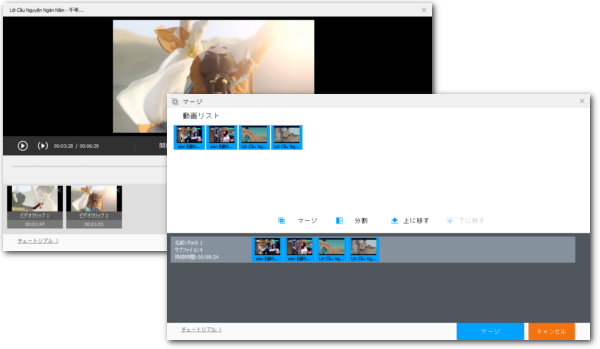
YouTubeでいわゆる「切り抜き動画」を見たことがありますか?切り抜き動画とは長い動画、複数の動画から見所だけを切り取って結合し、YouTubeに再アップロードされる動画のことです。収益化も可能なYouTube切り抜き動画ですが、これを作るには長い動画又は複数の動画から必要な部分を切り取って再度繋げる必要があります。ここではWindowsパソコンで手軽に動画を切り取って繋げる方法についてご紹介します。ご興味あれば、ぜひチェックしてみてください。
あわせて読みたい:パソコンで長い動画を分割してそれぞれ保存する3つの方法、Windows PCで動画をくっつける方法まとめ
Windowsパソコンで動画を切り取って繋げるのに、WonderFox HD Video Converter Factory Proという初心者向けの動画編集ソフトをおすすめします!高品質を維持しながら回転・反転、クロップ、透かし、エフェクト、カット、繋げる等で動画を編集できます。GPU加速技術のサポートにより動画を切り取って繋げるスピードは非常に速いです。ほぼ全ての動画の読み込みをサポートしますし、編集後の動画をYouTube等の動画サイトへのアップロードに特化したプリセットに変換することもできます。そして必要あれば動画の解像度やフレームレート、ビットレート、縦横比、音量などのパラメータを調整したり、動画のファイルサイズを圧縮したり、動画に字幕又は音声トラックを追加したりすることができます。
それでは、早速WonderFox HD Video Converter Factory Proをお使いのWindowsパソコンに無料ダウンロード無料ダウンロードしてインストールし、手軽に動画を切り取って繋げる手順を読んでいきましょう。
①WonderFox HD Video Converter Factory Proを実行し、メイン画面で「変換」機能を選択して「ビデオコンバータ」画面を開きます。
②「ファイル追加」又は画面中央の「+」をクリックして切り抜き動画の素材を選択して読み込みます。
③ツールバーにあるハサミのアイコンをクリックして動画をカット編集する為のインターフェースを開きます。
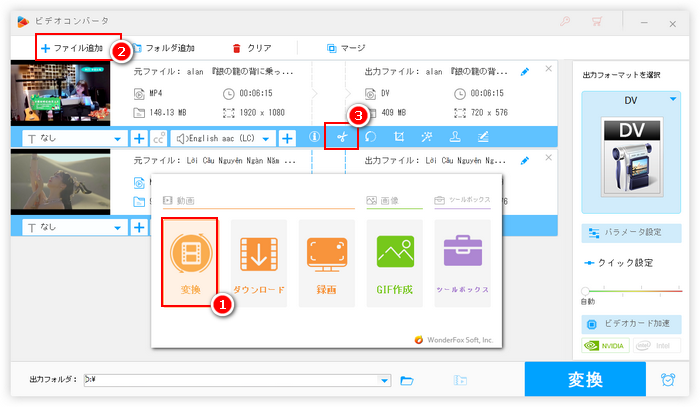
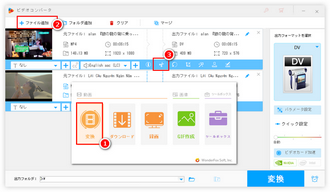
④タイムラインにある二つの青いスライダーをドラッグしてクリップの開始時間と終了時間を設定してから緑の「切り取り」ボタンをクリックし、クリップを作成します。この手順を繰り返して複数のクリップを作成することもサポートします。「Ok」をクリックしてクリップを保存します。
⑤複数の動画素材がある場合はステップ④を繰り返してほかの動画からも必要なクリップを切り取ります。
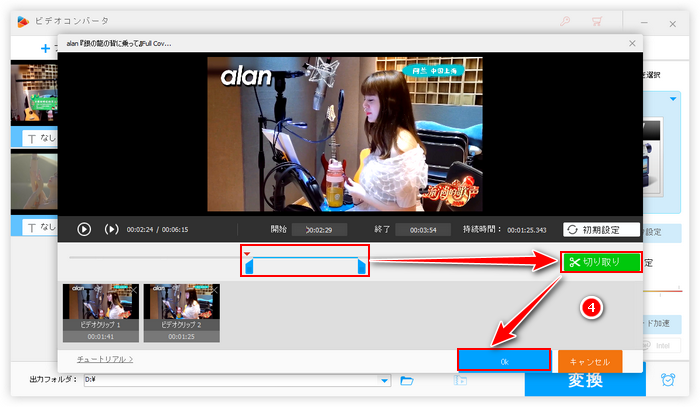
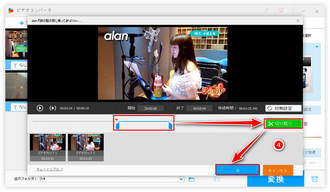
⑥画面右側の形式アイコンをクリックして出力形式リストを開き、「動画」カテゴリからMP4等好みの動画形式を選択するか、「ウェブ」カテゴリからYouTubeのプリセットを選択します。
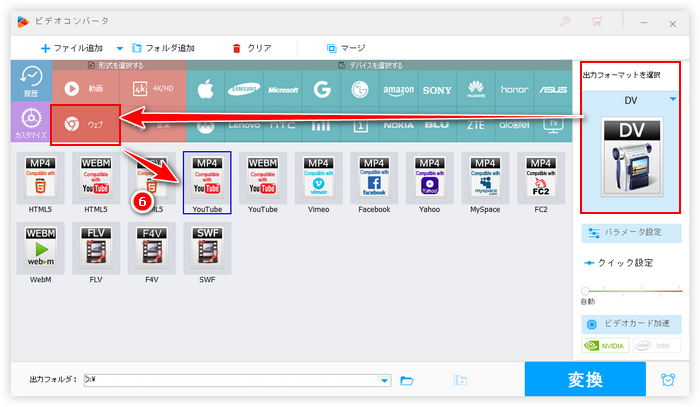
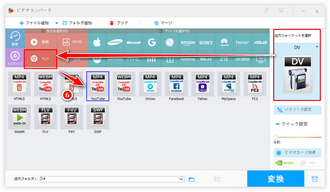
⑦「変換」ボタンをクリックし、作成した複数の動画クリップを一斉に出力します。
あわせて読みたい:Windowsで動画の長さ(時間)を編集する方法まとめ
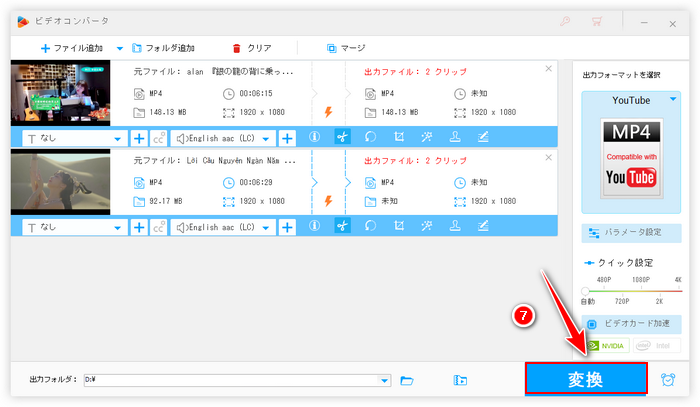
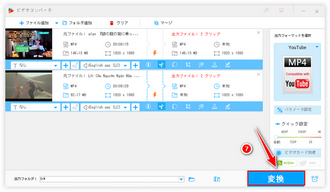
⑧上記の出力プロセスが終わったら、画面トップの「クリア」をクリックしてタスクリストをクリアします。
⑨画面一番下にあるフォルダのアイコンをクリックして出力フォルダを開き、先出力した動画クリップを画面へドラッグアンドドロップして読み込みます。
⑩画面トップにある「マージ」ボタンをクリックして動画を繋げるためのインターフェースを開きます。
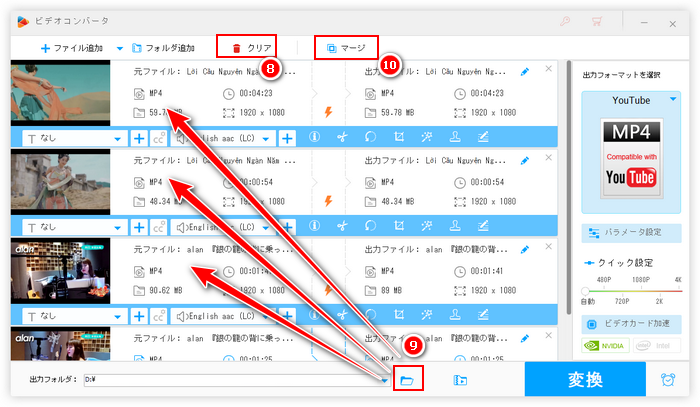
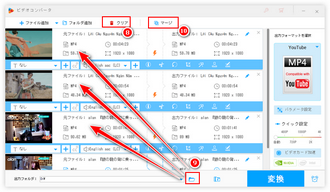
⑪動画リストから動画クリップを選択した状態で画面中央の「マージ」ボタンをクリックして結合パックを作成します。パック内のクリップをドラッグしてその順を調整できます。その後、画面下の青い「マージ」ボタンをクリックして結合パックを保存します。
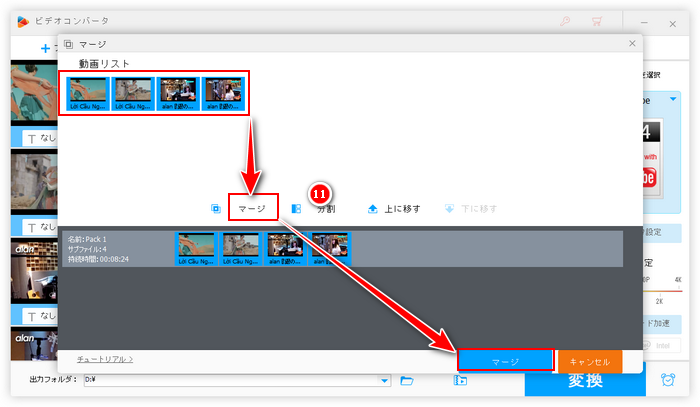
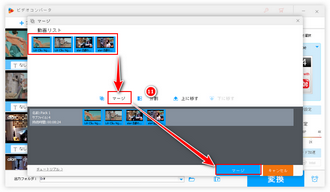
⑫画面下中央の「▼」をクリックして切り抜き動画を保存する為のフォルダを設定します。
⑬「変換」ボタンをクリックして切り抜き動画を出力します。これで動画を切り取って繋げる全プロセスは終わります。超簡単でしょう!
あわせて読みたい:動画の途中をカットする方法まとめ
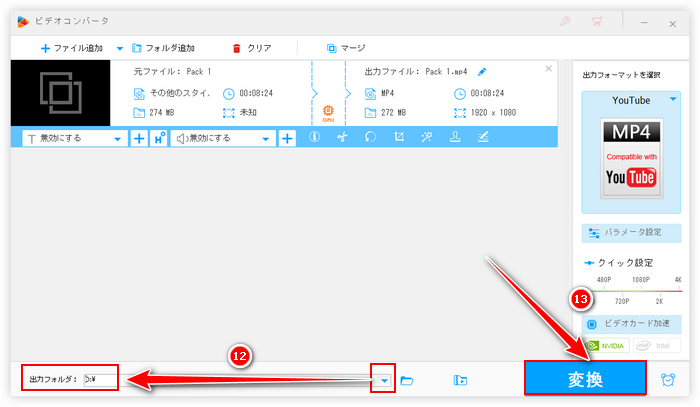
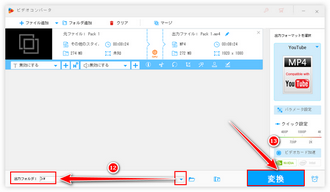
初心者向け動画編集ソフトWonderFox HD Video Converter Factory Proを無料体験 >>初心者向け動画編集ソフトWonderFox HD Video Converter Factory Proを無料体験 >>
YouTube切り抜き動画のように動画を切り取って繋げるには動画素材も不可欠です。WonderFox HD Video Converter Factory Proはカット、繋げる等で手軽に動画を編集できるほか、URLを利用してYouTube等1000以上のサイトから動画を保存できる「ダウンロード」機能も搭載されております。下記にてこの機能を利用してYouTubeから切り抜き動画の素材をダウンロードする方法もあわせてご説明しましょう。
①WonderFox HD Video Converter Factory Proを実行し、メイン画面で「ダウンロード」機能を開きます。
②「新しいダウンロード」をクリックします。
③YouTubeから動画のURLをコピーしてからソフトに戻って「貼り付けと分析」をクリックし、動画のURLを分析します。
④分析が終わったら必要に応じて動画形式と解像度を選択し、下の「Ok」をクリックします。
⑤「▼」をクリックして動画の保存先を設定します。
⑥「ダウンロードを開始」をクリックし、YouTubeから切り抜き動画の素材をダウンロードします。
あわせて読みたい:ダウンロードできない動画を保存する方法
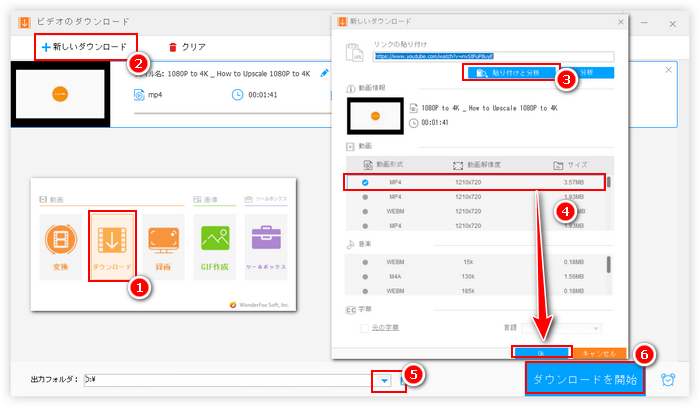
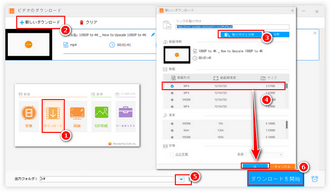
* ご注意:無断でYouTubeなどから動画をダウンロードして使用することは違法行為に当たる可能性があります。上記で紹介したYouTube動画をダウンロードする方法に関して全てのご利用は自己責任でお願いします。
今回の記事では初心者向けの動画編集ソフトWonderFox HD Video Converter Factory Proを利用して手軽に動画を切り取って繋げる方法についてご紹介致しました。ご参考になれたら幸いです。
WonderFox HD Video Converter Factory Proを使用してカット、繋げる等で手軽に動画を編集できるだけでなく、超高速で動画を500以上の形式&プリセットに変換、YouTube等から動画をダウンロード、パソコンを録画、動画/画像でGIF作成など様々な役立つ機能が搭載されております。この素晴らしいソフトを今すぐインストールして無料で試してみましょう!
無料体験はこちら ↓
利用規約 | プライバシーポリシー | ライセンスポリシー | Copyright © 2009-2025 WonderFox Soft, Inc. All Rights Reserved.